Cluster.exe restype "CA ARCserve Backup Exchange Agent Notifier" /create /dll: CaExCluRes.dll /type:"CA ARCserve Backup Exchange Agent Notifier"
注意: 如果资源类型已经注册,CA ARCserve Backup 产品 Exchange 代理通知程序会显示在群集管理器中的“群集配置\资源类型”分支下。
Cluster.exe/REGEXT:”C:\WINDOWS\cluster\CAExCluResEx.dll”
单击“下一步”。
可能的所有者对话框打开。 群集中的某些节点(可以在这些节点上将资源联机)将显示在“可能的所有者”框中。
依存信息对话框打开。
下图说明了显示的 CA ARCserve Backup 产品 Exchange 代理通知程序资源:
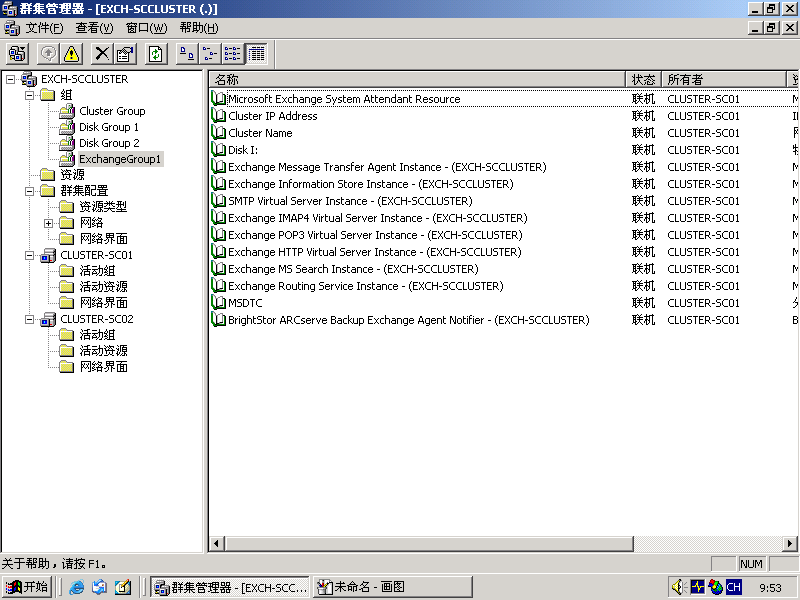
下图说明了这些选项在 CA ARCserve Backup 产品 Exchange 代理通知程序“常规”选项卡上显示的方式:
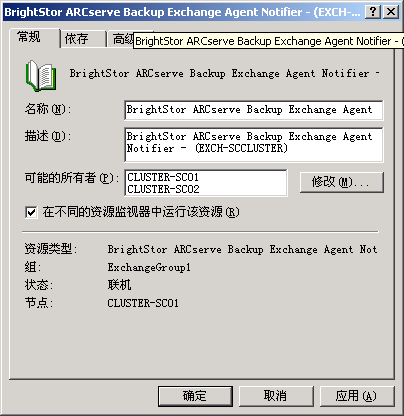
下图说明了这些选项在 CA ARCserve Backup 产品 Exchange 代理通知程序“依存信息”选项卡上显示的方式:
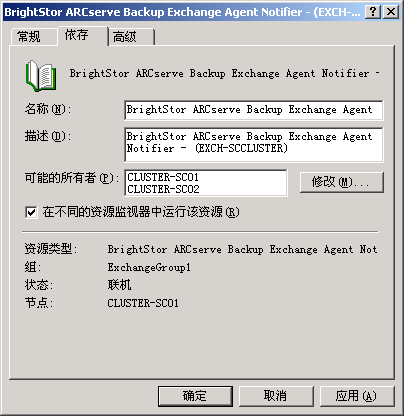
下图说明了这些选项在 CA ARCserve Backup 产品 Exchange 代理通知程序“高级”选项卡上显示的方式:
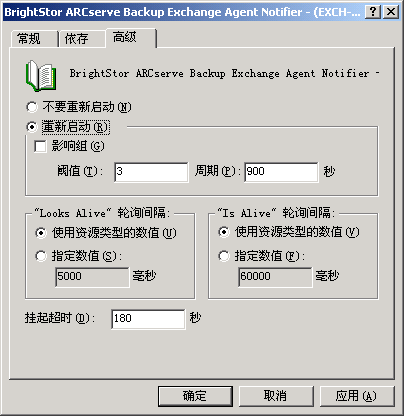
注意: 在“高级”选项卡上,确保影响组复选框未选中。 这样可以确保资源状态不会影响 Exchange Server 虚拟组。